매직 스튜디오로 배경 생성 완전 정복
배경 생성기(Background Generator)는 캔바 매직 스튜디오의 AI 기능입니다. 사진 속 주인공(사람, 제품 등)은 그대로 두고, 텍스트로 설명한 장면을 바탕으로 새 배경을 자동 생성해 교체합니다. 복잡한 포토샵 기술 없이도 자연스러운 합성이 가능해요.
언제 쓰면 좋을까요?
- 쇼핑몰 제품 사진 배경 바꾸기
- 프로필/썸네일용 깔끔한 배경 만들기-
- 카드뉴스·프레젠테이션에 어울리는 분위기 연출
- 계절·행사에 맞는 배경 빠르게 교체
* 참고: 일부 고급 기능은 요금제/크레딧 정책이 적용될 수 있어요.
1. 사용 방법
1) 캔바에서 새 디자인을 열고, 교체하고 싶은 사진을 캔버스에 배치하세요.
2) 사진을 한 번 클릭해 선택한 뒤, 캔버스 상단의 "편집" 버튼을 클릭하고 좌측 영역의 [Magic Studio/매직 스튜디오] 아래의 "배경 생성"을 눌러요.
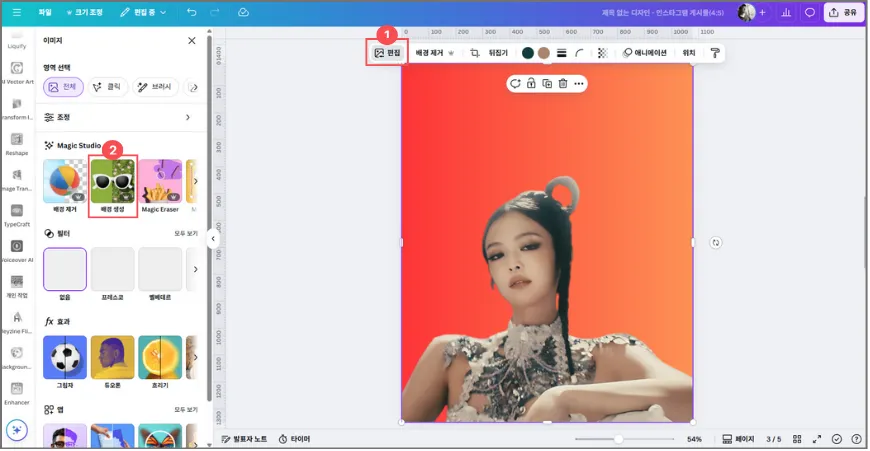
3) 배경 생성 화면의 프롬프트 입력 영역에 어떤 배경으로 바꿀지 짧고 또렷하게 적어요. (예/ 햇살 드는 북유럽 스타일 거실, 하얀 벽, 밝은 나무 바닥)
* 참고 : 쉬운 프롬프트 쓰는 법(초등학생도 OK)
- 누구/무엇? (인물, 컵, 신발, 책)
- 어디? (학교 교실, 카페, 산책로, 스튜디오)
- 느낌/색? (밝고 따뜻한, 파스텔, 네온, 빈티지)
- 빛/시간? (아침 햇살, 노을, 실내 조명)
- 문장 대신 단어만 나열해도 괜찮아요:
“따뜻한 카페, 나무 테이블, 아침 햇살, 파스텔”
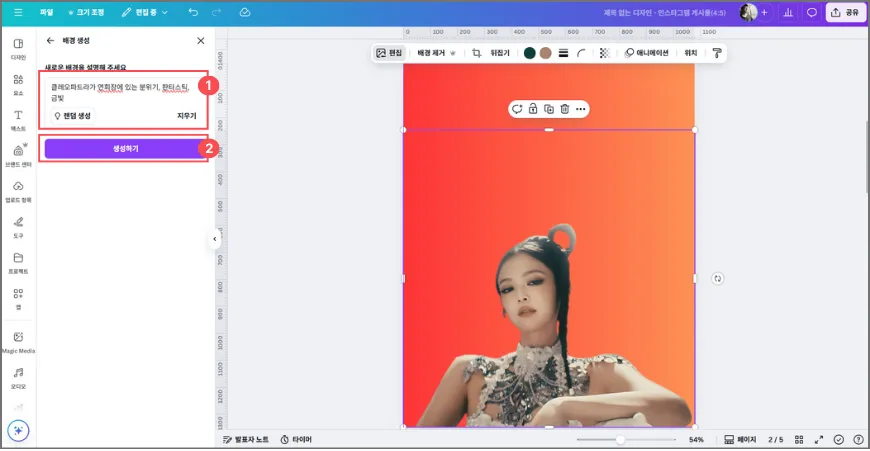
4) 몇 가지 결과가 나타나면 가장 자연스러운 배경을 고르고 적용해요.
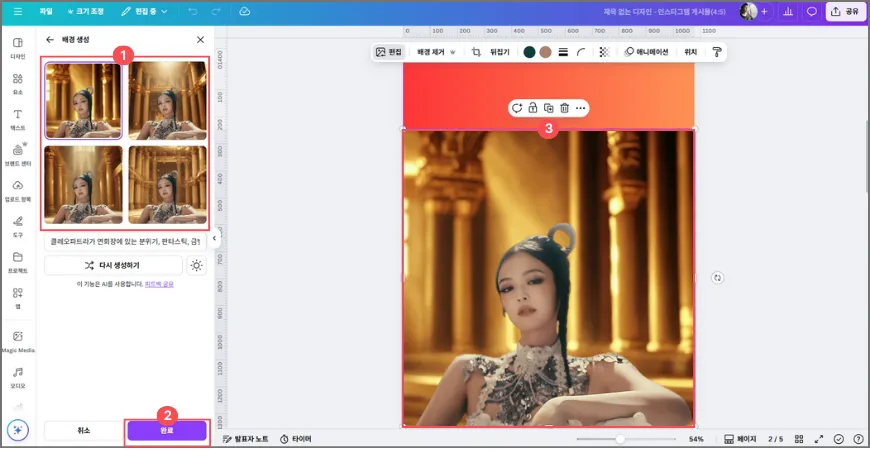
5)가장자리 이음새가 어색하면 지우개/복원, 밝기·색감 조정으로 톤을 맞춰 주세요.
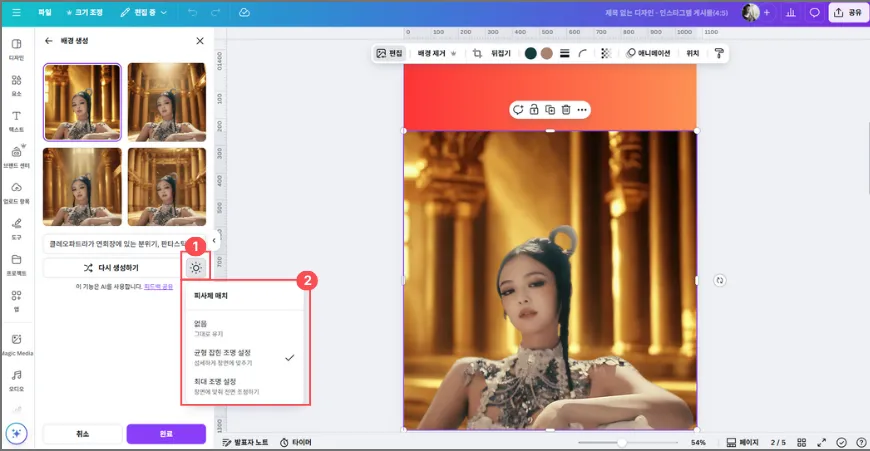
6) 선택한 배경이 잘 적용되었느지 확인하고 페이지에 맞게 채우고 투명도·블러·그레인(질감) 등을 조절해요.
그 위에 텍스트·사진·아이콘을 올려 포스터/썸네일 구성!
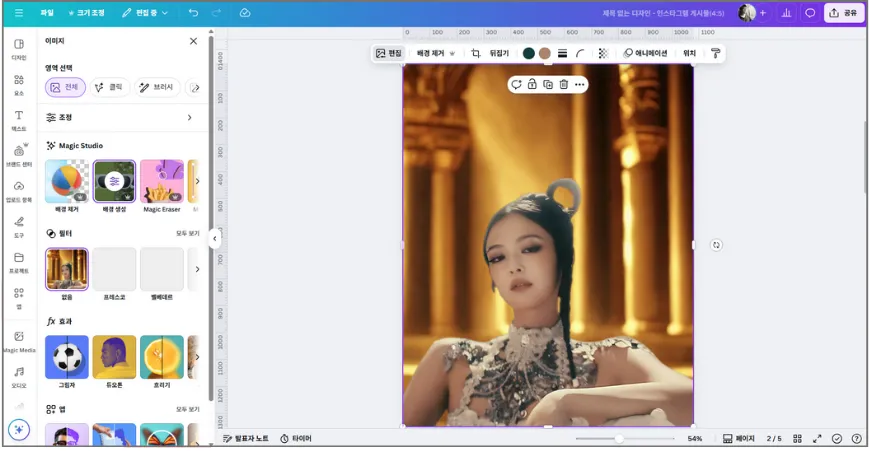
배경 생성 전후 이미지 비교
기존 이미지에서 배경을 생성한 이미지를 확인해 보세요.
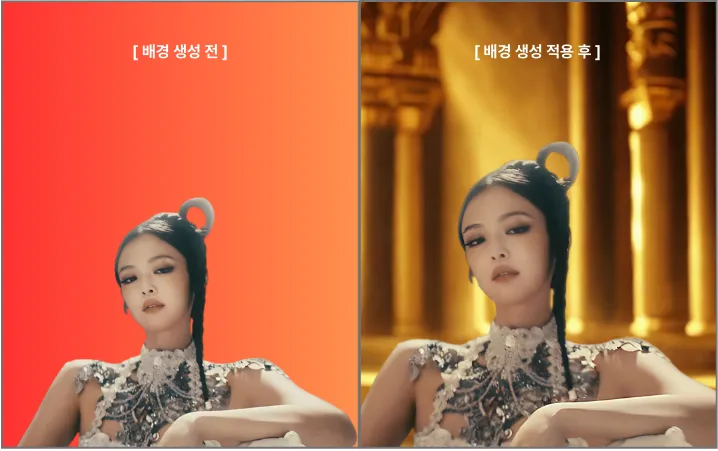
2. 캔바 적용 배경 생성 이미지 예시 (프롬프트 포함)
같은 사진(제품 또는 인물)에 아래 프롬프트를 넣어, 분위기별 배경을 만들어 보세요.
예시 1 — ‘따뜻한 홈 카페’ 배경
프롬프트: “따뜻한 홈 카페, 하얀 벽, 나무 선반, 아침 햇살, 가벼운 보케”
설명: 제품이 따뜻하고 편안한 느낌으로 살아나요.
예시 2 — ‘깨끗한 스튜디오’ 배경
프롬프트: “화이트 스튜디오, 은은한 자연광, 부드러운 그림자, 미니멀”
설명: 프로필·쇼핑몰 기본 컷에 좋아요.
예시 3 — ‘네온 시티’ 배경
프롬프트: “밤의 도심, 네온사인, 보라·핑크 조명, 사이버펑크 무드”
설명: 유튜브 게이밍/테크 분위기에 어울려요.
예시 4 — ‘교실 칠판’ 배경(교육)
프롬프트: “밝은 교실, 초록 칠판, 나무 책상, 낮, 선명한 색감”
설명: 수업 공지·학급 카드뉴스에 딱!
예시 5 — ‘계절 배경’(봄/여름/가을/겨울)
프롬프트: “봄 벚꽃 공원, 파스텔, 맑은 하늘” / “가을 단풍 숲, 따뜻한 빛”
*참고: 문구 아이디어: 배경 톤에 맞춰 텍스트에 그림자/외곽선을 살짝 주면 가독성이 좋아져요.
3. 생성된 배경 이미지가 어색할 때 해결 방법
- 경계선이 보일 때: 사진을 약간 확대하거나 가우시안 블러(흐림)를 배경에 아주 살짝 적용해요.
- 색이 안 맞을 때: HSL/온도/채도를 조정해 피사체와 배경의 톤을 맞춥니다.
- 주인공이 잘려 보일 때: 프롬프트에 “넓은 공간, 여백 많음”을 추가해요.
- 프롬프트가 먹히지 않을 때: 너무 길면 핵심만 남기고, 장소+분위기+빛 정도로 줄여요.
- 상표·캐릭터 등은 피하세요. (권리 문제가 생길 수 있어요.)
4. 프롬프트 치트시트 (복붙용)
- 제품: “밝은 홈 스튜디오, 흰 배경, 부드러운 그림자, 오전 자연광”
- 인물: “실내 포트레이트 스튜디오, 크림색 배경, 소프트박스 조명”
- 비즈니스: “현대적 사무실, 유리 벽, 낮, 푸른 포인트 컬러”
- 교육: “학교 교실, 낮, 따뜻한 조명, 칠판, 컬러 포스터”
- 감성: “파스텔 그라데이션, 필름 그레인, 은은한 빛 번짐”
- 테크: “네온 블루·퍼플, 어두운 도시 야경, 글로우 효과”
- 자연: “햇살 가득 숲속 산책로, 얕은 심도, 초록 보케”
✨캔바로 소품을 자연스럽게 얹거나 그림자·광원까지 맞출 수 있어요. 궁금하시면 아래의 튜토리얼도 확인해 보세요!
